トップ > ヨミサーチカスタマイズ1 > ヨミサーチのインストール
ヨミサーチカスタマイズ1
それではカスタマイズの方向性で、示した一番初めの課題である、階層を浅くする方法です。
通常はトップのドメインからフォルダ2つ下になります。
これを、ドメインの直下に「link」というフォルダを作成して、その中に各ページを格納するようにします。
ヨミサーチのインストール
階層を浅くするため、初期設定でやったインストールは使えなくなります。
そのため、もう一度アップロードからやり始める必要があります。
パーミッションなどは割愛しますので、初期設定を参照してください。
それではFFFTPでサーバーに接続しましょう。
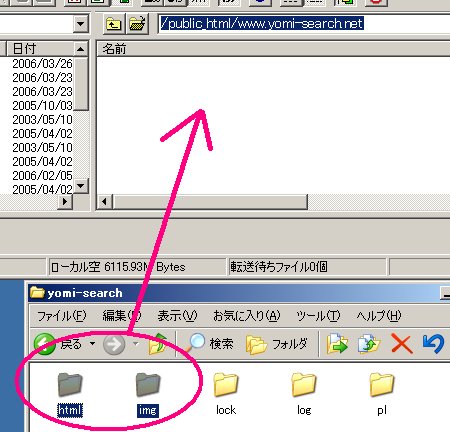
- 先ほどアップした「ys4フォルダ」は削除してもOKです
- ヨミサーチをcgiで使う方は残しておきましょう。
- 解凍したソースフォルダ「yomi-search」の中から「html」「img」フォルダをドキュメントルートにアップロードします。
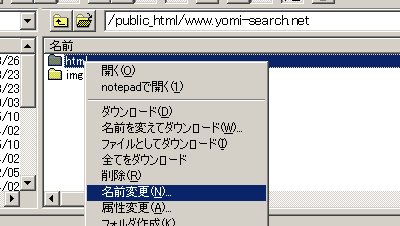
- htmlフォルダを右クリックして名前の変更
- 「link」という名前をつけます。
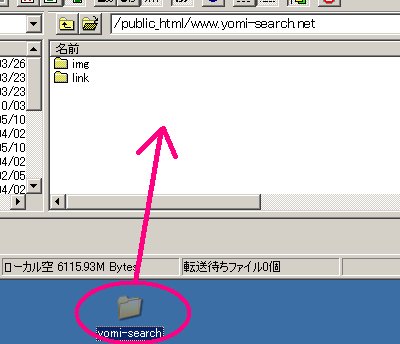
- 続いて「yomi-search」フォルダをドキュメントルートにアップロードします。
- 「yomi-search」フォルダのなかには「html」「img」フォルダが残っていますが、そのままでもかまいません。必要がなければ「readme」フォルダとともに削除しましょう。

- 「yomi-search」フォルダを右クリックして名前の変更
- 「ys4」と名前を変更します。
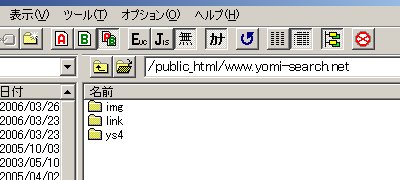
- このようなフォルダの配置になりましたか?
- 続いて、初期設定で作業したパーミッションの設定をします。
- フォルダの位置は変わってもフォルダ名は変わっていませんので、慎重に作業しましょう。
- 「html」フォルダは「link」とリネームされています。
- パーミッション確認と設定 (別ウィンドウ)
管理画面へアクセス
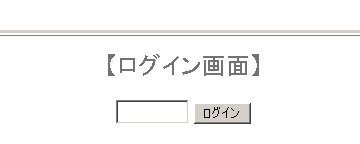
- http://ドメイン/ys4/admin.cgi
- 先ほどと同じURLの管理画面にアクセスします。
- パスワードは入っていませんので、ログインをクリックします。
- 先ほどのキャッシュが残っているかもしれませんので、ブラウザを立ち上げなおすとよいでしょう。
パスワード変更
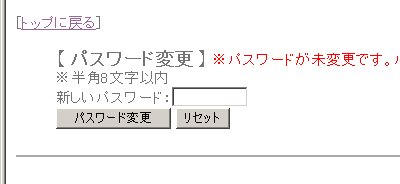
- 環境設定をクリックしてパスワード変更をいたします。
- 前回同様に一旦ブラウザをとじてパスワード設定ができているか確認しましょう。
- 管理画面に戻り環境設定の初期設定をします。
- 次のページより初期環境設定をしましょう。
- 次へ ヨミサーチカスタマイズ1:初期環境設定1
- 戻る ヨミサーチカスタマイズ1:カスタマイズの方向性
ヨミサーチカスタマイズ1
- ヨミサーチカスタマイズ1:カスタマイズの方向性
- ヨミサーチカスタマイズ1:ヨミサーチのインストール
- ヨミサーチカスタマイズ1:初期環境設定1
- ヨミサーチカスタマイズ1:初期環境設定2
- ヨミサーチカスタマイズ1:ランキングの設定
- ヨミサーチカスタマイズ1:カテゴリの設定について
- ヨミサーチカスタマイズ1:カテゴリの設定欄について
- ヨミサーチカスタマイズ1:トップページの編集と保存
- ヨミサーチカスタマイズ1:トップとカテゴリの出力
スポンサードリンク
